12 лучших бесплатных виджетов часов для Android

Хотя часы есть в каждом телефоне, они не являются чем-то особенным. Если вы предпочитаете что-то более привлекательное, тогда ищите крутой виджет часов для Android.
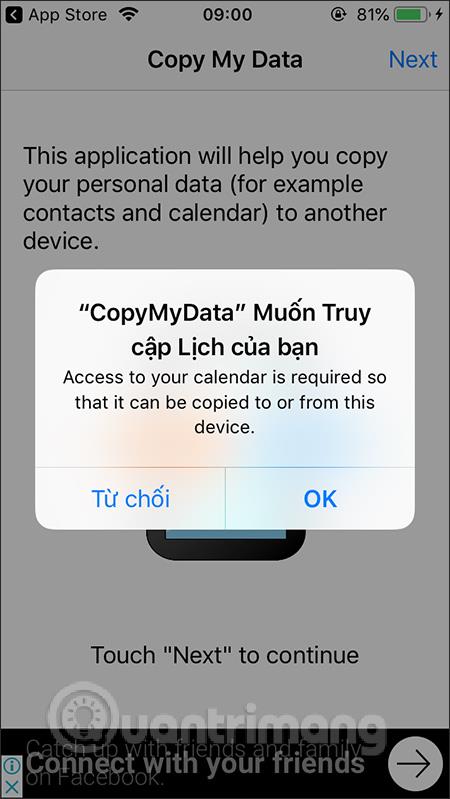
Метод передачи данных между телефоном и компьютером или передачи файлов между телефоном и телефоном теперь стал намного проще, поскольку существует бесчисленное множество приложений, поддерживающих процесс преобразования, таких как Copy My Data. Copy My Data — это бесплатное приложение для смартфонов, позволяющее передавать данные туда и обратно, даже если они работают в разных операционных системах Android и iOS.
Приложение использует общую сеть Wi-Fi между Android и iOS для связи и соединения их вместе. Таким образом, вы можете перенести любой тип файла с Android на iOS или наоборот с iOS на Android. Процесс преобразования происходит быстро и суммирует успешно преобразованные файлы, чтобы пользователи могли легко ими управлять. В статье ниже рассказывается, как перенести данные с помощью функции «Копировать мои данные».
Инструкции по использованию Copy My Data для переноса данных
Шаг 1:
Прежде всего нам необходимо скачать приложение Copy My Data для Android и iOS по ссылке ниже, а затем подключиться к одному и тому же WiFi на обоих подключенных устройствах.
Шаг 2:
После завершения установки пользователь приступает к предоставлению доступа к приложению , как указано на экране.
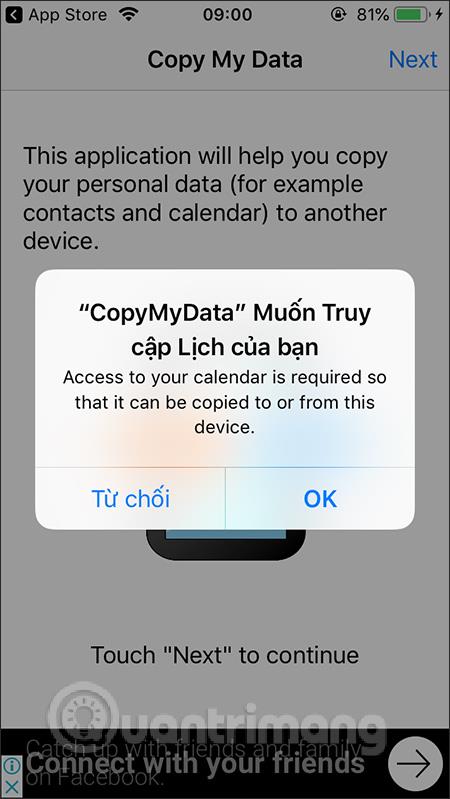
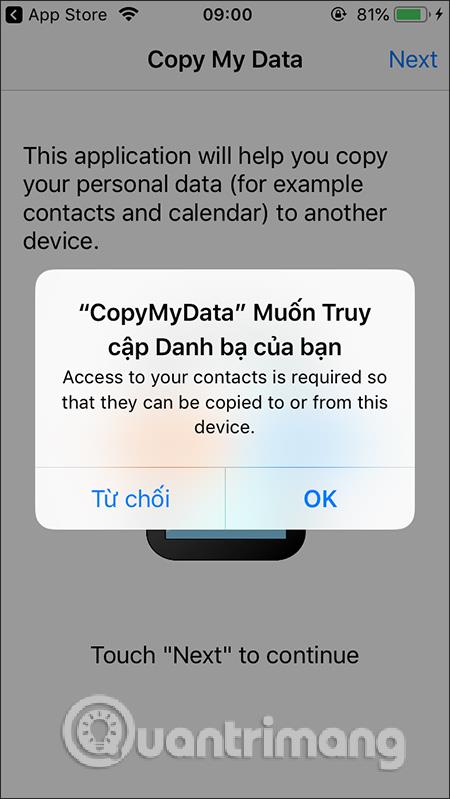
Далее мы приступим к передаче данных с iPhone на Android , поэтому на экране iPhone нажмите « На или с другого устройства через Wi-Fi» . Когда два устройства подключаются к одной сети, вы увидите имя устройства Android, которому необходимо передать данные, отображаемое на следующем экране.
На заметку пользователям , процесс поиска устройств, подключенных по Wi-Fi, может занять несколько минут, поэтому необходимо обеспечить стабильный источник подключения. Если имя подключенного устройства не найдено, перезапустите приложение и повторно подключите Wi-Fi на обоих устройствах.
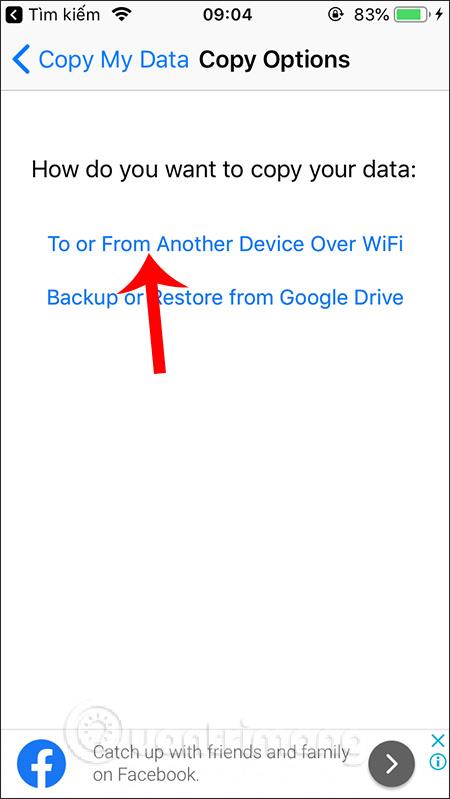
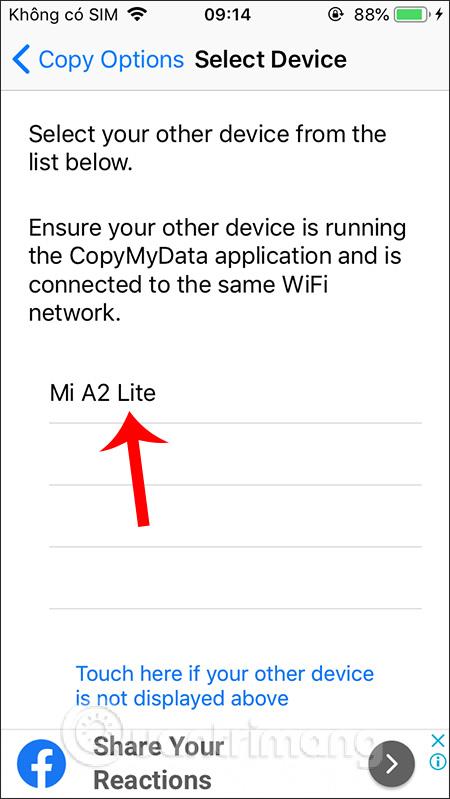
Шаг 3:
Нажмите на имя устройства Android для сопряжения . Перейдя на новый интерфейс, у пользователей есть 2 различных варианта: «Копировать данные на выбранное устройство» (перенос данных с iPhone на Android) и «Копировать данные с выбранного устройства» (перенос данных с Android на iPhone). В этой статье мы выберем «Копировать данные на выбранное устройство ».
В настоящее время iPhone предоставляется код подключения к устройству Android.
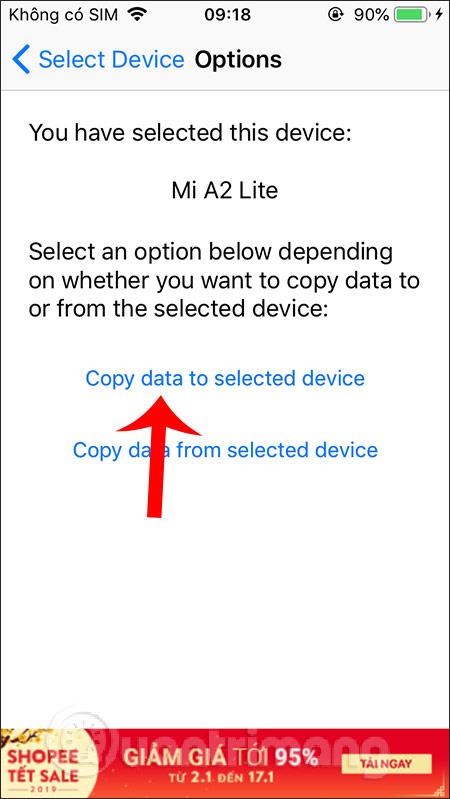
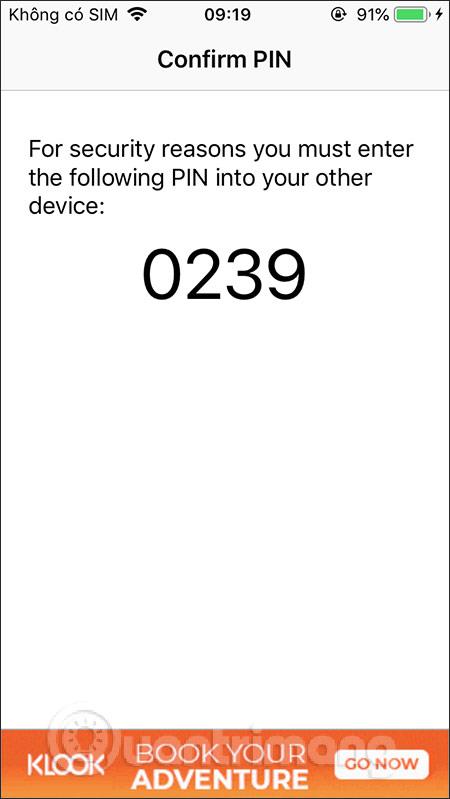
Мы введем этот код в интерфейс приложения «Копировать мои данные» на Android , а затем нажмите «Далее» ниже, чтобы продолжить.
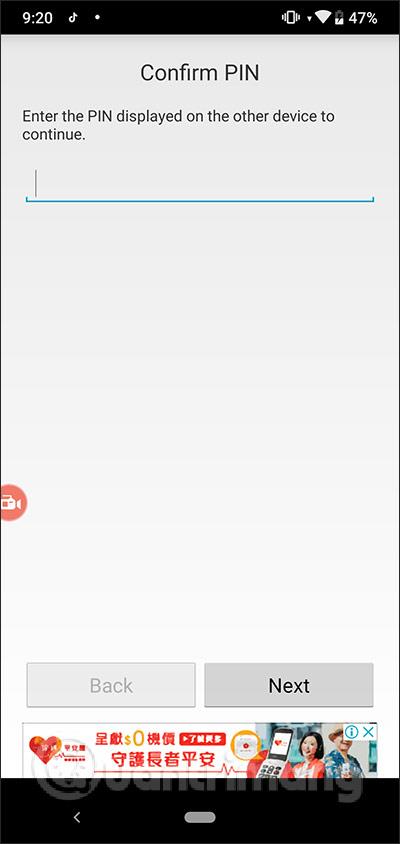
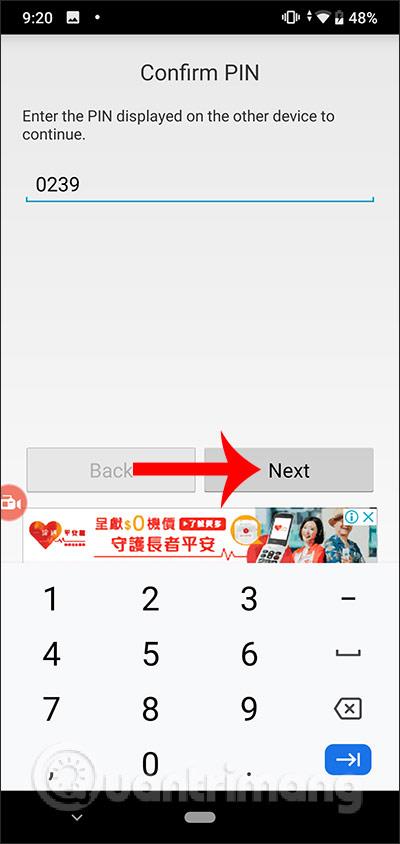
Шаг 4:
На экране iPhone отображаются данные, которые вы хотите скопировать на Android. Если вы не хотите копировать данные, нажмите кнопку с белым кружком слева, затем нажмите «Далее» в правом верхнем углу, чтобы продолжить.
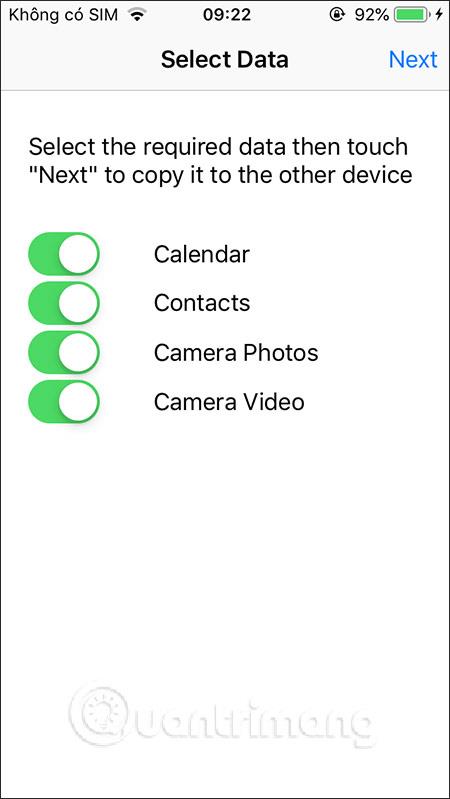
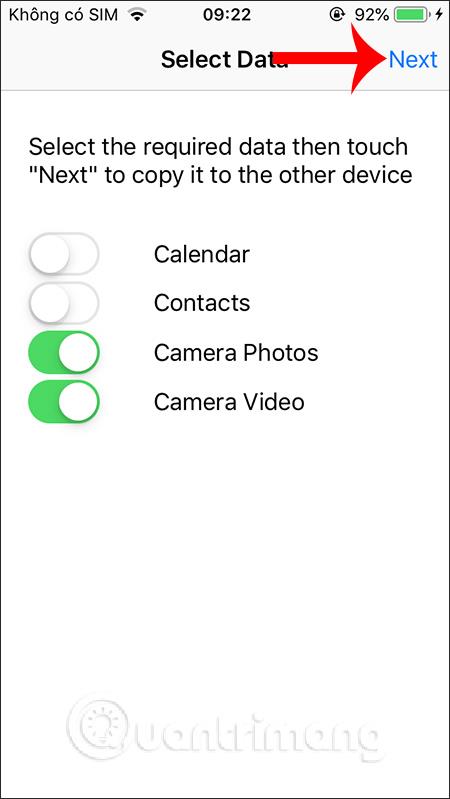
Шаг 5:
Сразу же процесс передачи данных произойдет на iPhone с интерфейсом Transfering Data. Пользователи увидят подробную информацию об объеме преобразованных данных. Когда процесс преобразования данных с iPhone завершится успешно, вы увидите сводный список количества файлов, переданных на Android, здесь же есть изображения и видео.
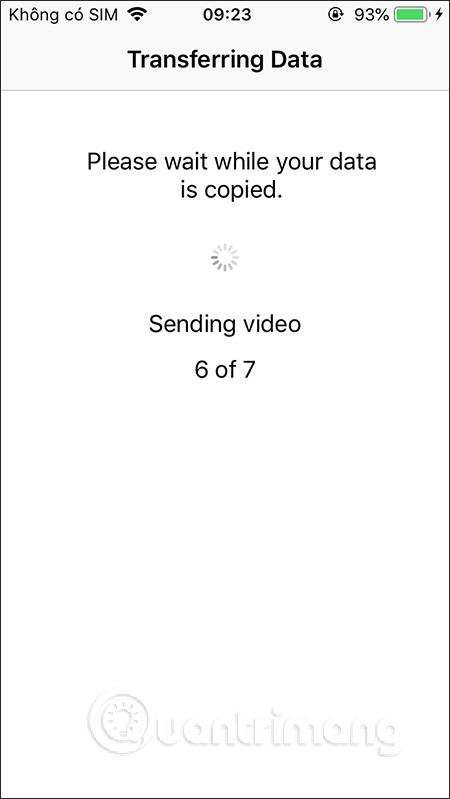
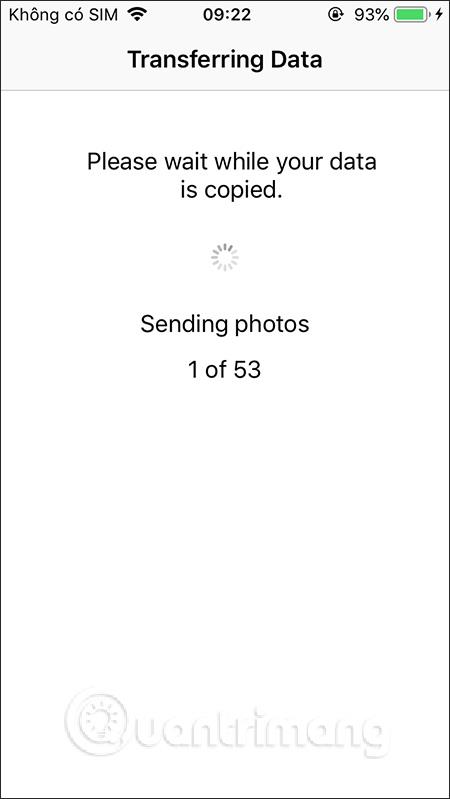
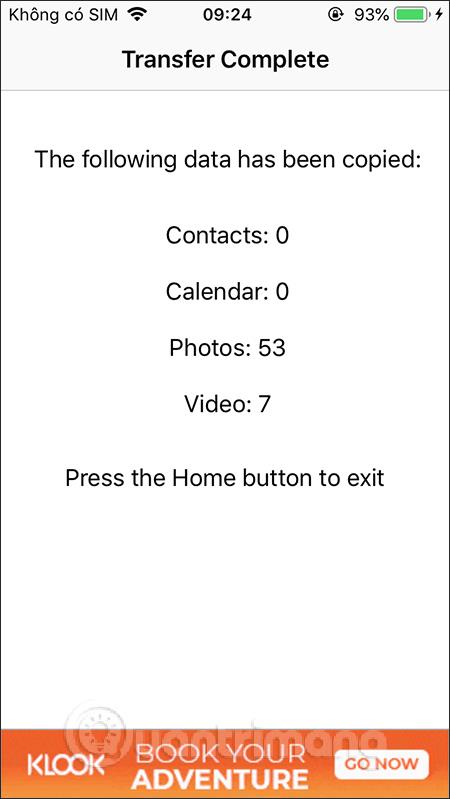
На устройствах Android процесс получения данных также осуществляется одновременно с процессом передачи данных с iPhone. При успешном получении данных мы также видим список количества полученных файлов. Нажмите «Готово», чтобы выйти.
Обратите внимание : во время процесса передачи и получения данных вы не можете выключать Wi-Fi или выключать экран телефона. Только тогда, когда экран с указанием количества переданных файлов пройдет успешно.
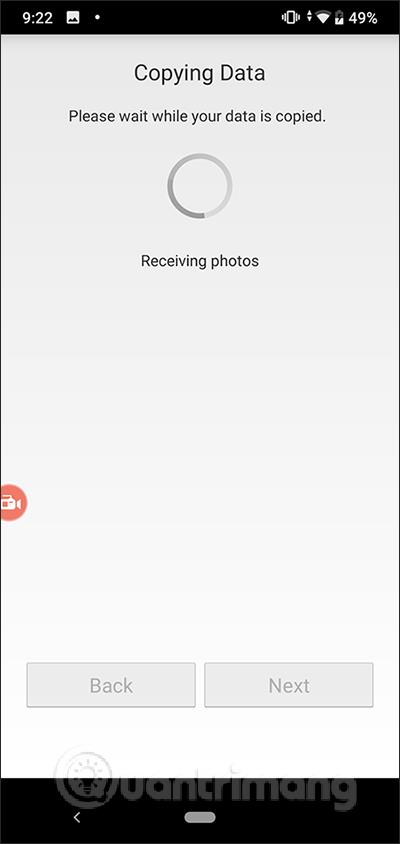
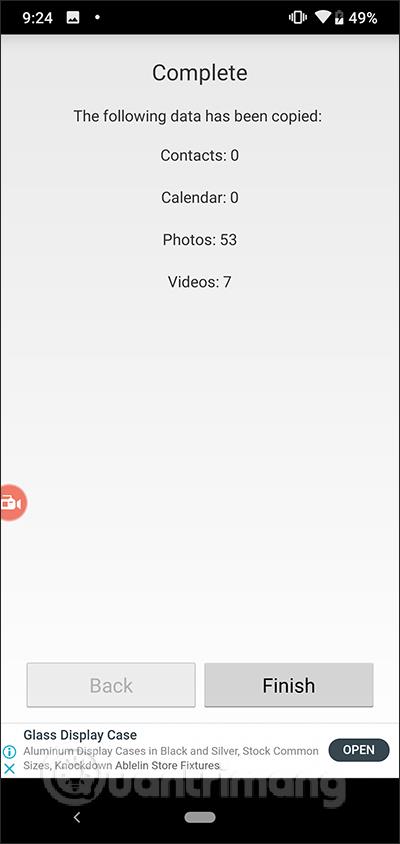
Только с приложением Copy My Data перенос данных между устройствами смартфона становится намного проще. Нам не нужны кабели и мы не полагаемся на компьютеры в качестве посредников при передаче данных. Надеемся, что в ближайшем будущем производитель предоставит больше типов данных для передачи между двумя устройствами.
Желаю вам успехов!
Хотя часы есть в каждом телефоне, они не являются чем-то особенным. Если вы предпочитаете что-то более привлекательное, тогда ищите крутой виджет часов для Android.
Узнайте, как легко и эффективно копировать и вставлять текст на Android. Следуйте нашим простым шагам и получите полезные советы.
Предоставляя доступ к Интернету Samsung, мы будем использовать веб-сайт со всеми функциями, такими как фотосъемка, микрофон и т. д., для выполнения нашей работы.
Множество геймпадов могут превратить ваш смартфон в портативное устройство, но лишь немногие игры для Android на самом деле поддерживают физическое управление.
Приложение Metropolis 3D City — это приложение «Живые обои», использующее 3D-изображения города, установленные в качестве обоев устройства Android, которые могут перемещаться в зависимости от ваших действий.
Google Pixel 4a — одна из самых популярных моделей смартфонов среднего класса, которую с нетерпением ждут почти все энтузиасты технологий во всем мире.
На телефонах Xiaomi вы выберете учетную запись контакта для отправки экстренного сообщения. В статье ниже вы узнаете, как включить экстренные вызовы на телефонах Xiaomi.
Большинство современных смартфонов используют только сенсорный ввод. Это означает необходимость использовать экранную сенсорную клавиатуру, которая может сделать ввод неточным и медленным.
Вот несколько советов, которые помогут вам лучше контролировать уведомления приложений на вашем смартфоне.
Есть много способов сделать ваши фотографии более интересными, и создание собственного двойника — один из таких трюков. Откройте для себя Split Camera прямо сейчас — создавайте двойные фотографии.








